Windows server 2016如何关闭IE增强的安全配置
发布时间:2023-8-9 11:43:04 来源: 纵横云
Windows server 2016如何关闭IE增强的安全配置
在Windows server 2016系统下,当打开IE浏览器浏览网页时出现如图提示时,是由于打开了IE增强的安全配置。如果需要关闭可以按照步骤进行设置。
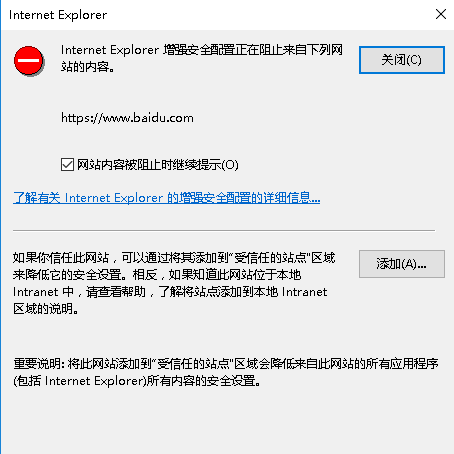
1.右键点击“此电脑”,选择“管理”
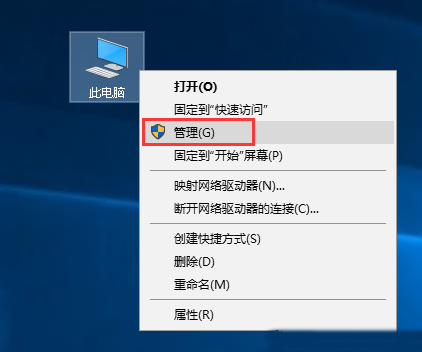
2.点击“本地服务器”,找到“IE增强的安全配置”,点击“启用”
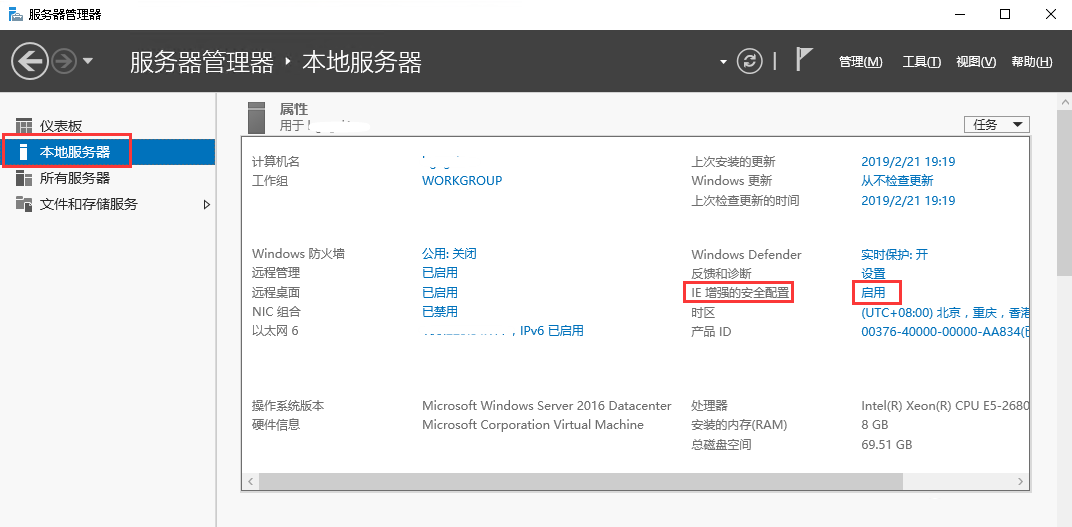
3.在“管理员”和“用户”下分别点选“关闭”,然后点击“确定”即可正常访问网页
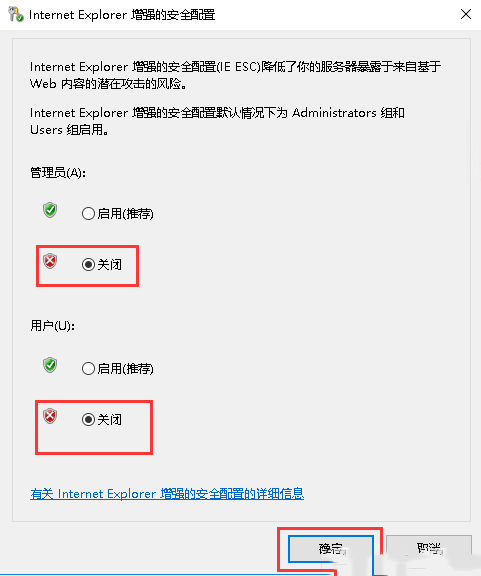
本文来源:
https://www.zonghengcloud.com/article/11823.html
[复制链接]
链接已复制
